De beschikbaarheid van clusters bewaken met Apache Ambari in Azure HDInsight
HDInsight-clusters bevatten Apache Ambari, die in één oogopslag statusinformatie en vooraf gedefinieerde waarschuwingen biedt.
In dit artikel wordt beschreven hoe u Ambari kunt gebruiken om uw cluster te bewaken en enkele voorbeelden te bekijken voor het configureren van een Ambari-waarschuwing, het bewaken van de beschikbaarheidsfrequentie van knooppunten en het maken van een Azure Monitor-waarschuwing die wordt geactiveerd wanneer een heartbeat over vijf uur niet van een of meer knooppunten is ontvangen.
Dashboard
Het Ambari-dashboard kan worden geopend door de Ambari-startpagina te selecteren in de sectie Clusterdashboards van het HDInsight-overzicht in Azure Portal, zoals hieronder wordt weergegeven. U kunt deze ook openen door te navigeren naar https://CLUSTERNAME.azurehdinsight.net in een browser waar CLUSTERNAME de naam van uw cluster is.
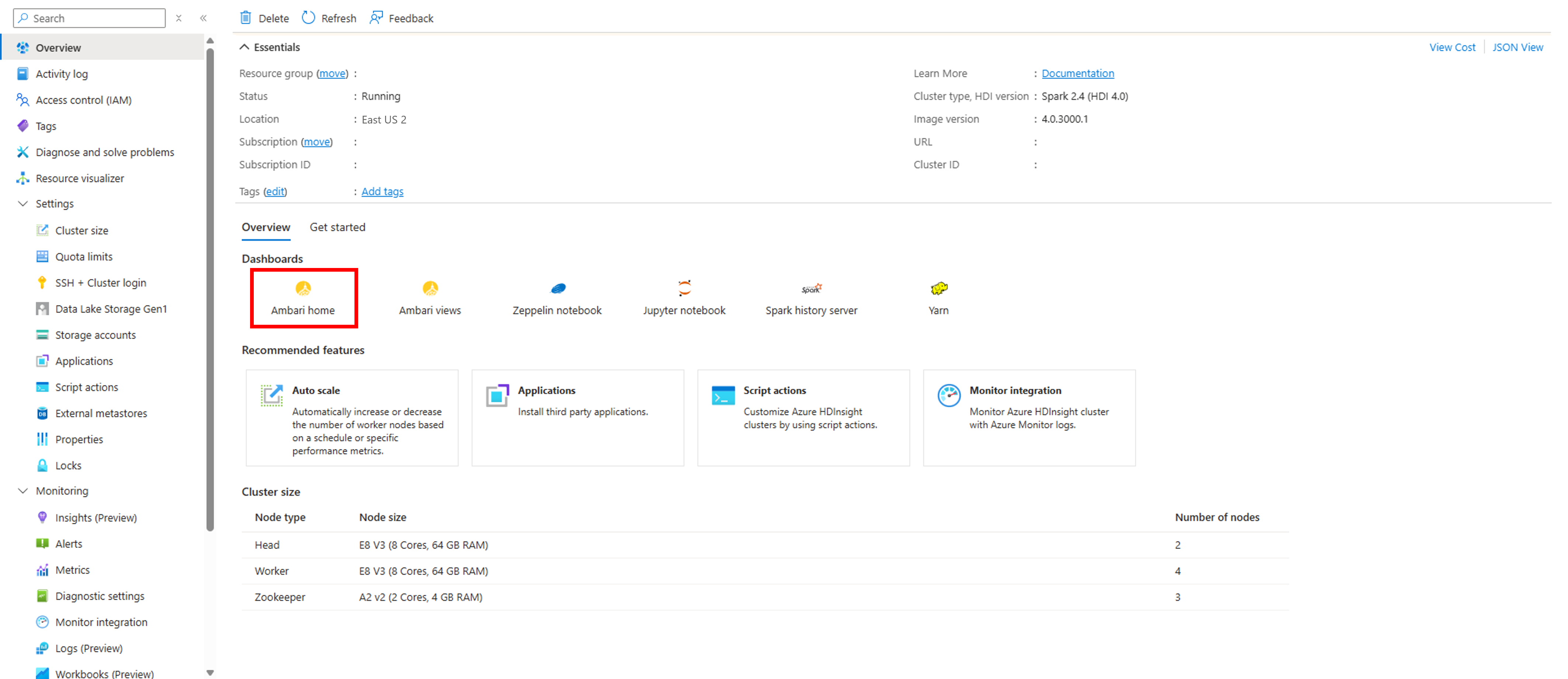
Vervolgens wordt u gevraagd om een gebruikersnaam en wachtwoord voor clusteraanmelding. Voer de referenties in die u hebt gekozen bij het maken van het cluster.
Vervolgens gaat u naar het Ambari-dashboard, dat widgets bevat met een handvol metrische gegevens om u een snel overzicht te geven van de status van uw HDInsight-cluster. Deze widgets tonen metrische gegevens, zoals het aantal live DataNodes (werkknooppunten) en JournalNodes (zookeeper-knooppunt), NameNodes (hoofdknooppunten) uptime, evenals metrische gegevens die specifiek zijn voor bepaalde clustertypen, zoals de uptime van YARN ResourceManager voor Spark- en Hadoop-clusters.

Hosts : status van afzonderlijke knooppunten weergeven
U kunt ook statusinformatie voor afzonderlijke knooppunten weergeven. Selecteer het tabblad Hosts om een lijst met alle knooppunten in uw cluster weer te geven en basisinformatie over elk knooppunt weer te geven. De groene controle links van elke knooppuntnaam geeft aan dat alle onderdelen zich in het knooppunt bevinden. Als een onderdeel zich op een knooppunt bevindt, ziet u een rode waarschuwingsdriehoek in plaats van de groene controle.

U kunt vervolgens de naam van een knooppunt selecteren om gedetailleerdere metrische hostgegevens voor dat specifieke knooppunt weer te geven. In deze weergave ziet u de status/beschikbaarheid van elk afzonderlijk onderdeel.

Ambari-waarschuwingen
Ambari biedt ook verschillende configureerbare waarschuwingen waarmee bepaalde gebeurtenissen kunnen worden gewaarschuwd. Wanneer waarschuwingen worden geactiveerd, worden ze weergegeven in de linkerbovenhoek van Ambari in een rode badge met het aantal waarschuwingen. Als u deze badge selecteert, ziet u een lijst met huidige waarschuwingen.

Als u een lijst met waarschuwingsdefinities en hun statussen wilt weergeven, selecteert u het tabblad Waarschuwingen , zoals hieronder wordt weergegeven.

Ambari biedt veel vooraf gedefinieerde waarschuwingen met betrekking tot beschikbaarheid, waaronder:
| Naam waarschuwing | Beschrijving |
|---|---|
| DataNode Health Summary | Deze waarschuwing op serviceniveau wordt geactiveerd als er beschadigde DataNodes zijn |
| Status van hoge beschikbaarheid NameNode | Deze waarschuwing op serviceniveau wordt geactiveerd als de Active NameNode of Stand-by NameNode niet wordt uitgevoerd. |
| Percentage beschikbare JournalNodes | Deze waarschuwing wordt geactiveerd als het aantal niet-werkende JournalNodes in het cluster groter is dan de geconfigureerde kritieke drempelwaarde. De resultaten van JournalNode-procescontroles worden geaggregeerd. |
| Percentage beschikbare DataNodes | Deze waarschuwing wordt geactiveerd als het aantal niet-werkende DataNodes in het cluster groter is dan de geconfigureerde kritieke drempelwaarde. De resultaten van DataNode-procescontroles worden geaggregeerd. |
Als u details voor een waarschuwing wilt weergeven of criteria wilt wijzigen, selecteert u de naam van de waarschuwing. Neem de statussamenvatting van DataNode als voorbeeld. U kunt een beschrijving van de waarschuwing zien, evenals de specifieke criteria waarmee een waarschuwing of kritieke waarschuwing wordt geactiveerd en het controleinterval voor de criteria. Als u de configuratie wilt bewerken, selecteert u de knop Bewerken in de rechterbovenhoek van het vak Configuratie.

Hier kunt u de beschrijving bewerken en, nog belangrijker, het controle-interval en de drempelwaarden voor waarschuwingen of kritieke waarschuwingen.

In dit voorbeeld kunt u ervoor zorgen dat twee beschadigde DataNodes een kritieke waarschuwing activeren en 1 beschadigde DataNode alleen een waarschuwing activeren. Selecteer Opslaan wanneer u klaar bent met bewerken.
E-mailmeldingen
U kunt ook desgewenst e-mailmeldingen configureren voor Ambari-waarschuwingen. Hiervoor klikt u op het tabblad Waarschuwingen op de knop Acties in de linkerbovenhoek en vervolgens op Meldingen beheren.

Er wordt een dialoogvenster geopend voor het beheren van waarschuwingsmeldingen. Selecteer de + onderkant van het dialoogvenster en vul de vereiste velden in om Ambari te voorzien van e-mailservergegevens waaruit e-mailberichten moeten worden verzonden.
Tip
Het instellen van Ambari-e-mailmeldingen kan een goede manier zijn om waarschuwingen op één plek te ontvangen bij het beheren van veel HDInsight-clusters.